MouseAround 1.0 Thay đổi hình dạng và tạo hiệu ứng khi di chuyển chuột
Nếu bạn cảm thấy các loại con trỏ chuột của Windows đã quá nhàm chán thì hãy đổi mới hoàn toàn định dạng trỏ chuột bằng MouseAround.
Công ty PanicWare đang bán ra bản MouseAround 1.0 với giá là 19,95 USD.
Cách sử dụng MouseAround rất dễ dàng, bạn chỉ cần chọn kiểu dáng trỏ chuột phù hợp với ý thích và chịu khó thiết lập một chút hiệu ứng màu sắc cho nó là bạn đã sở hữu một con trỏ chuột hoàn toàn “không đụng hàng”.
Để chọn kiểu trỏ chuột, bạn click chuột phải vào biểu tượng hoạt động của MouseAround để hiện lên menu chính và chọn lấy “Select Effect” để giao diện “MouseAround Effectts” hiện ra.
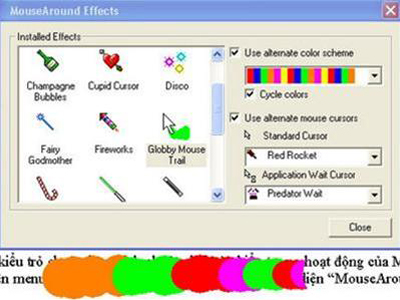 |
Giao diện chính của MouseAround kèm theo hiệu ứng "Globby Mouse Trail" khi di chuyển chuột. |
1. Bảng “Installed Effects” cung cấp cho bạn 17 kiểu hiệu ứng trỏ chuột độc đáo. Bao gồm một số hiệu ứng nổi bật sau:
- American Stars: mỗi lần click chuột là hàng chục ngôi sao sẽ tỏa ra.
- Quarium Bubgles: mỗi lần click chuột là hàng chục bong bóng khí sẽ tỏa ra. Hiệu ứng bong bóng này cũng tồn tại ở Blowing Bubbles và Champagne Bubbles.
- Cupid Cursor: Mỗi lần click chuột là hàng chục trái tim và đôi môi sẽ tỏa ra.
- Fairy và Fireworks: cũng tương tự nhau, cung cấp hiệu ứng tương tự như pháo bông nở.
- Globby Mouse Trail: mỗi khi trỏ chuột di chuyển sẽ kéo theo một dòng vòng tròn đủ màu sắc.
- Holiday: mỗi khi click chuột sẽ làm rơi ra một số bông hoa tuyết đủ sắc màu.
2. Ô “Standard Cursor” cung cấp cho bạn đến 24 kiểu trỏ chuột lạ mắt, trong đó có nhiều kiểu rất hấp dẫn như: tia chớp, gậy phép, tên lửa, chai rượu, cái dù, gậy ảo thuật…
3.Ô “Application Wait Cursor” cung cấp đến 21 kiểu đồng hồ cát dành riêng cho chuột.
Tất cả các hiệu ứng và kiểu trỏ chuột này đều có thể kết hợp với nhau một cách dễ dàng để tạo thành hàng trăm kiểu trỏ chuột vô cùng lạ mắt. Sau khi thực hiện xong mỗi lựa chọn là con trỏ chuột của bạn sẽ được áp dụng ngay lập tức lựa chọn đó. Nếu bạn chịu khó sử dụng thêm các hiệu ứng màu sắc ở ô ”Use aldternate color scheme” để trang trí cho trỏ chuột thì xem như bạn đã sở hữu một con trỏ chuột gần như độc nhất vô nhị.
 |
Bạn cũng có thể vào “Settings” để thực hiện một số tinh chỉnh như: tốc độ nhanh chậm của hiệu ứng, kiểu thể hiện trong Windows, quy định những ứng dụng không cần đến MouseAround...
Nếu bạn đang thực hiện một công việc “nghiêm túc” và không muốn con trỏ chuột hấp dẫn của MouseAround làm phân tâm thì có thể click vào biểu tượng của nó nằm ở khay đồng hồ để tạm thời tắt nó đi.
Theo TTO
Câu hỏi thường gặp
MouseAround là phần mềm giúp thay đổi hoàn toàn định dạng con trỏ chuột trên Windows với nhiều hiệu ứng đẹp mắt. Phiên bản MouseAround 1.0 hiện được công ty PanicWare bán với giá 19,95 USD.
Bạn click chuột phải vào biểu tượng hoạt động của MouseAround để hiện lên menu chính, sau đó chọn 'Select Effect' để mở giao diện 'MouseAround Effects' và lựa chọn kiểu trỏ chuột mình thích.
MouseAround có 17 hiệu ứng trỏ chuột độc đáo nổi bật như American Stars (ngôi sao tỏa ra khi click), Quarium Bubbles (bong bóng khí khi click), Cupid Cursor (trái tim và đôi môi), Fairy và Fireworks (hiệu ứng pháo bông), Globby Mouse Trail (dòng vòng tròn khi di chuyển chuột), Holiday (bông hoa tuyết rơi khi click).
MouseAround cung cấp 24 kiểu trỏ chuột lạ mắt ở ô 'Standard Cursor' như tia chớp, gậy phép, tên lửa, chai rượu, cái dù, gậy ảo thuật... và 21 kiểu đồng hồ cát riêng ở ô 'Application Wait Cursor'.
Có thể kết hợp các hiệu ứng và kiểu trỏ chuột rất dễ dàng để tạo thành hàng trăm kiểu trỏ chuột rất độc đáo. Các lựa chọn sẽ được áp dụng ngay lập tức sau khi chọn.
Bạn có thể vào mục 'Settings' trong MouseAround để chỉnh tốc độ nhanh chậm của hiệu ứng, kiểu thể hiện trong Windows, cũng như quản lý các ứng dụng không cần dùng MouseAround.
Bạn có thể click vào biểu tượng MouseAround ở khay đồng hồ để tạm thời tắt hiệu ứng đi, tránh bị phân tâm khi làm việc nghiêm túc.
Bạn có thể sử dụng ô 'Use alternate color scheme' để áp dụng các hiệu ứng màu sắc trang trí cho con trỏ chuột, từ đó tạo ra con trỏ chuột gần như độc nhất vô nhị.























